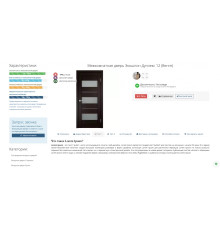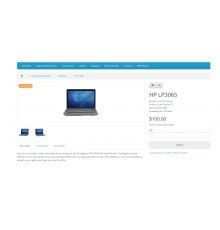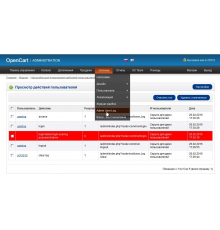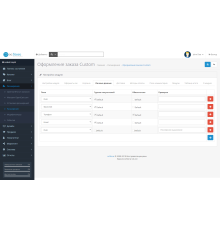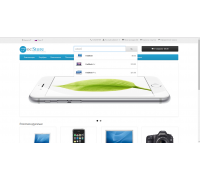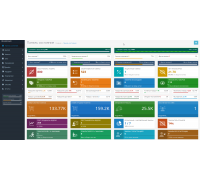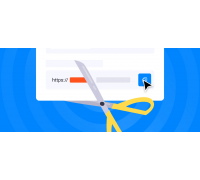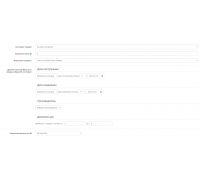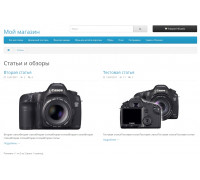Η μονάδα προσθέτει τη δυνατότητα εμφάνισης αυτοκόλλητων σε όλες τις τυπικές ενότητες, σελίδες, κάρτα προϊόντος.
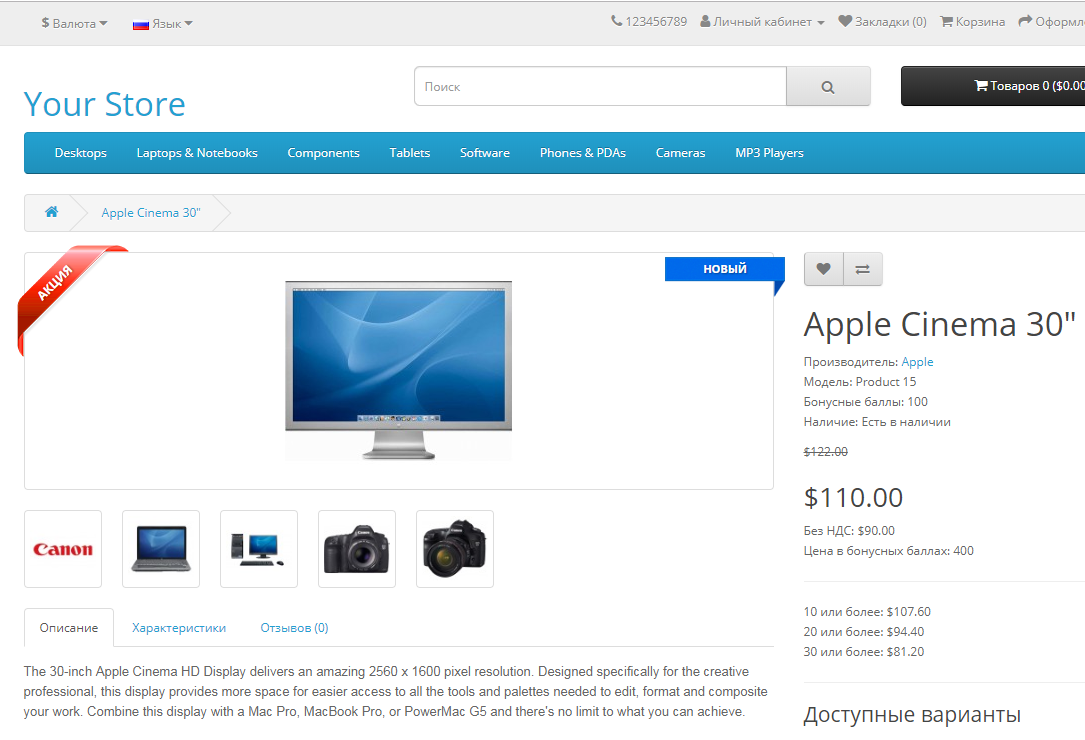 Τύποι αυτοκόλλητων:
Τύποι αυτοκόλλητων:
Τύποι αυτοκόλλητων:
Νέο - εμφανίζεται σε νέα προϊόντα.
Καυτές εκπτώσεις - εμφανίζονται σε προϊόντα που έχουν παραγγελθεί πολλές φορές.
Δημοφιλή - εμφανίζεται στα πιο δημοφιλή προϊόντα.
Εκτός αποθέματος - εμφανίζεται σε είδη με χαμηλό απόθεμα.
Προώθηση - εμφανίζεται σε διαφημιστικά προϊόντα.
Έκπτωση - εμφανίζεται σε προϊόντα με έκπτωση ποσότητας.
Εκτός αποθέματος - εμφανίζει την κατάσταση "Εκτός αποθέματος" όταν το προϊόν είναι εξαντλημένο.
Ανάλογα με την τιμή εμφανίζεται στα προϊόντα εάν βρίσκονται εντός του καθορισμένου εύρους τιμών. Μπορείτε να προσθέσετε πολλά αυτοκόλλητα με διαφορετικά εύρη.
Προσαρμοσμένο - εμφανίζεται σε επιλεγμένα προϊόντα.
Κωδικοί και αριθμοί - εμφανίζει κωδικούς προϊόντων: Μοντέλο, Άρθρο, UPC, EAN, JAN, ISBN και MPN.
Κατηγορίες και κατασκευαστές - μπορείτε να ορίσετε αυτοκόλλητα για επιλεγμένες κατηγορίες και κατασκευαστές.
Για μη τυποποιημένα πρότυπα, είναι απαραίτητο να γίνει πρόσθετη προσαρμογή !
Χαρακτηριστικά του πρόσθετου
Δεν υπάρχουν ερωτήσεις σχετικά με αυτό το προϊόν.